Konversi XPM menjadi JPG
Cara mengonversi gambar XPM ke format JPG menggunakan GIMP, ImageMagick, dan alat lain yang direkomendasikan
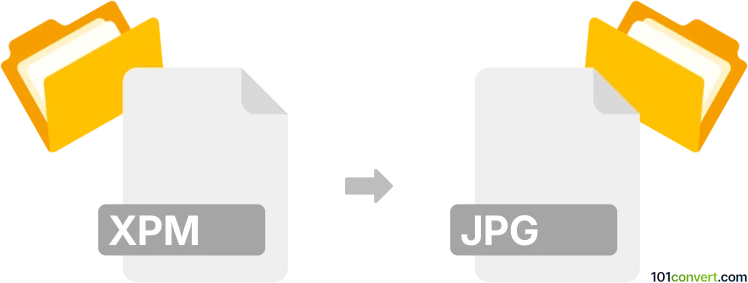
Bagaimana mengkonversi xpm ke jpg berkas
- Lainnya
- Belum ada peringkat.
101convert.com assistant bot
1hr
Memahami format file xpm dan jpg
XPM (X PixMap) adalah format gambar teks polos yang digunakan terutama di lingkungan Unix untuk menyimpan grafik ikon dan pixmap. Format ini dapat dibaca manusia dan mendukung transparansi, membuatnya populer untuk antarmuka pengguna grafis. JPG (atau JPEG) adalah format gambar terkompresi yang banyak digunakan, dikenal karena penyimpanan yang efisien dan kompatibilitas lintas platform, ideal untuk foto dan gambar web.
Kenapa mengonversi xpm ke jpg?
Mengonversi XPM ke JPG berguna ketika Anda membutuhkan format gambar yang lebih umum didukung, terutama untuk penerbitan web, berbagi, atau mengurangi ukuran file. File JPG lebih mudah dilihat dan diedit di sebagian besar perangkat lunak gambar dibandingkan file XPM.
Perangkat lunak terbaik untuk konversi xpm ke jpg
Alat paling andal dan mudah digunakan untuk mengonversi XPM ke JPG adalah GIMP (GNU Image Manipulation Program). GIMP adalah pengedit gambar gratis, sumber terbuka yang tersedia untuk Windows, macOS, dan Linux. Secara native mendukung file XPM dan dapat mengekspor gambar ke format JPG.
Bagaimana cara mengonversi xpm ke jpg menggunakan GIMP
- Unduh dan instal GIMP dari situs resmi.
- Buka GIMP dan pergi ke File → Open, lalu pilih file XPM Anda.
- Setelah gambar terbuka, pergi ke File → Export As.
- Dalam kotak dialog ekspor, pilih JPEG image (*.jpg, *.jpeg) sebagai tipe file.
- Klik Export dan sesuaikan pengaturan kualitas sesuai kebutuhan, lalu klik Export lagi untuk menyimpan file JPG Anda.
Konverter alternatif
Alat lain yang dapat melakukan konversi XPM ke JPG meliputi:
- IrfanView (Windows, dengan plugin)
- ImageMagick (alat baris perintah:
convert image.xpm image.jpg) - Konverter daring seperti Convertio atau Zamzar
Tips untuk konversi yang berhasil
- Periksa transparansi: JPG tidak mendukung transparansi, jadi area transparan di XPM akan diisi dengan warna solid.
- Sesuaikan pengaturan kualitas untuk menyeimbangkan ukuran file dan kejernihan gambar.
- Selalu simpan cadangan file XPM asli Anda jika perlu mengonversi ulang atau mengeditnya nanti.
Catatan: Catatan konversi xpm ke jpg ini tidak lengkap, harus diverifikasi, dan mungkin mengandung ketidakakuratan. Silakan pilih di bawah ini apakah Anda merasa informasi ini bermanfaat atau tidak.